- トップ>
- スマートフォンの使い方>
- Paper Camera
Paper Camera の使い方
最終更新日 2012/10/12
Paper Camera(ペーパーカメラ)をダウンロードして使ってみたいと思います。
Paper Camera は有料アプリです。この記事では、au スマートパス(アプリ取り放題)でダウンロードします。
使い方の解説に使用するスマートフォンは、XPERIA acro IS11S(Android バージョン 2.3.4)です。
Google Play:Paper Camera - アニメ - Google Play の Android アプリ
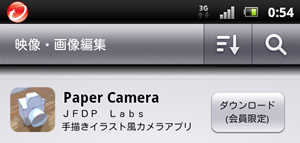
au Market をタップして、au スマートパスにアクセスします。
カテゴリ/ツール/映像・画像編集/Paper Camera をタップします。
ダウンロード(会員限定)をタップします。
ダウンロード確認の画面が表示されたら、はいをタップします。
ダウンロードが開始されます。
ダウンロードが完了したら、アプリ起動を選択します。
スポンサーリンク

Paper Camera が起動しました。
上の画像のように、各機能が配置されています。
フィルター(漫画やスケッチなど)を切り替えると、写真の印象が大きく変わります。
フィルターに加えて、コントラスト/明るさ/シャープ/滑らかさ/エッジといった効果をスライダーで調整できます。
効果はフィルターによって異なりますが、各フィルターに6種類の効果が用意されています。(3種類ずつ切り替えて調整します)
調整結果はプレビュー画面に表示されます。
調整をリセットするボタンをタップすると、調整前の状態に戻って再編集できます。
調整結果が良ければ、撮影ボタンをタップします。
ビデオを撮影する場合は、撮影ボタンをタップすると撮影が開始されて、もう一度撮影ボタンをタップすると撮影が終了します。
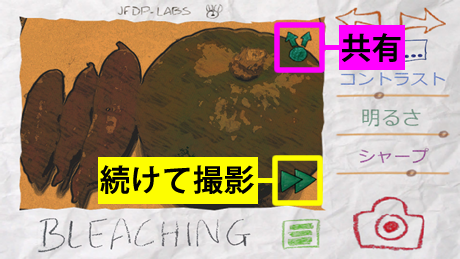
撮影した写真は、ギャラリーの Paper Pictures に保存されます。(ビデオは Paper Videos に保存されます)
そのまま Twitter/Facebook/Email などで共有したい場合は、共有ボタンをタップします。
上の画像のように、続けて撮影することもできます。

フォルダ内の写真を Paper Camera で編集して保存することもできます。
上の画像のように、写真を読み込みます。
編集を加えて保存ボタンをタップします。
ギャラリーの Paper Pictures に保存されます。

上の画像の例では、SKETCH UP と HALF TONE を適用しました。
調整によって全く違う雰囲気になるので、写真を楽しく編集できます。
Paper Camera で特徴的な写真を撮影してみてはいかがでしょうか。
スポンサーリンク